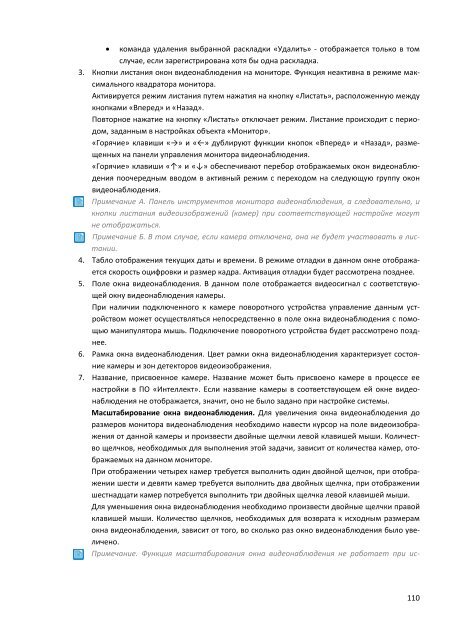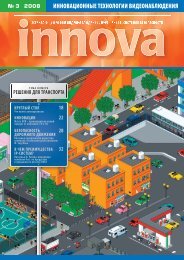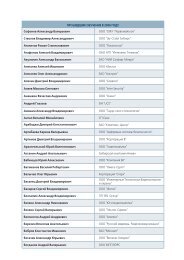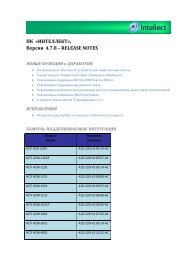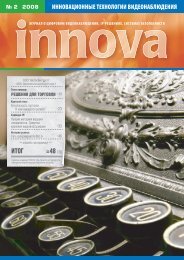ÐÑогÑаммнÑй ÐºÐ¾Ð¼Ð¿Ð»ÐµÐºÑ Â«ÐнÑеллекÑ» - ITV
ÐÑогÑаммнÑй ÐºÐ¾Ð¼Ð¿Ð»ÐµÐºÑ Â«ÐнÑеллекÑ» - ITV
ÐÑогÑаммнÑй ÐºÐ¾Ð¼Ð¿Ð»ÐµÐºÑ Â«ÐнÑеллекÑ» - ITV
You also want an ePaper? Increase the reach of your titles
YUMPU automatically turns print PDFs into web optimized ePapers that Google loves.
• команда удаления выбранной раскладки «Удалить» ‐ отображается только в том<br />
случае, если зарегистрирована хотя бы одна раскладка.<br />
3. Кнопки листания окон видеонаблюдения на мониторе. Функция неактивна в режиме максимального<br />
квадратора монитора.<br />
Активируется режим листания путем нажатия на кнопку «Листать», расположенную между<br />
кнопками «Вперед» и «Назад».<br />
Повторное нажатие на кнопку «Листать» отключает режим. Листание происходит с периодом,<br />
заданным в настройках объекта «Монитор».<br />
«Горячие» клавиши «→» и «←» дублируют функции кнопок «Вперед» и «Назад», размещенных<br />
на панели управления монитора видеонаблюдения.<br />
«Горячие» клавиши «↑» и «↓» обеспечивают перебор отображаемых окон видеонаблюдения<br />
поочередным вводом в активный режим с переходом на следующую группу окон<br />
видеонаблюдения.<br />
Примечание А. Панель инструментов монитора видеонаблюдения, а следовательно, и<br />
кнопки листания видеоизображений (камер) при соответствующей настройке могут<br />
не отображаться.<br />
Примечание Б. В том случае, если камера отключена, она не будет участвовать в листании.<br />
4. Табло отображения текущих даты и времени. В режиме отладки в данном окне отображается<br />
скорость оцифровки и размер кадра. Активация отладки будет рассмотрена позднее.<br />
5. Поле окна видеонаблюдения. В данном поле отображается видеосигнал с соответствующей<br />
окну видеонаблюдения камеры.<br />
При наличии подключенного к камере поворотного устройства управление данным устройством<br />
может осуществляться непосредственно в поле окна видеонаблюдения с помощью<br />
манипулятора мышь. Подключение поворотного устройства будет рассмотрено позднее.<br />
6. Рамка окна видеонаблюдения. Цвет рамки окна видеонаблюдения характеризует состояние<br />
камеры и зон детекторов видеоизображения.<br />
7. Название, присвоенное камере. Название может быть присвоено камере в процессе ее<br />
настройки в ПО «Интеллект». Если название камеры в соответствующем ей окне видеонаблюдения<br />
не отображается, значит, оно не было задано при настройке системы.<br />
Масштабирование окна видеонаблюдения. Для увеличения окна видеонаблюдения до<br />
размеров монитора видеонаблюдения необходимо навести курсор на поле видеоизобра‐<br />
окна видеонаблюдения необходимо произвести двойные щелчки правой<br />
жения от данной камеры и произвести двойные щелчки левой клавишей мыши. Количество<br />
щелчков, необходимых для выполнения этой задачи, зависит от количества камер, отображаемых<br />
на данном мониторе.<br />
При отображении четырех камер требуется выполнить один двойной щелчок, при отображении<br />
шести и девяти камер требуется выполнить два двойных щелчка, при отображении<br />
шестнадцати камер потребуется выполнить три двойных щелчка левой клавишей мыши.<br />
Для уменьшения<br />
клавишей мыши. Количество щелчков, необходимых для возврата к исходным размерам<br />
окна видеонаблюдения, зависит от того, во сколько раз окно видеонаблюдения было уве‐<br />
личено.<br />
Примечание. Функция масштабирования окна видеонаблюдения не работает при ис‐<br />
110